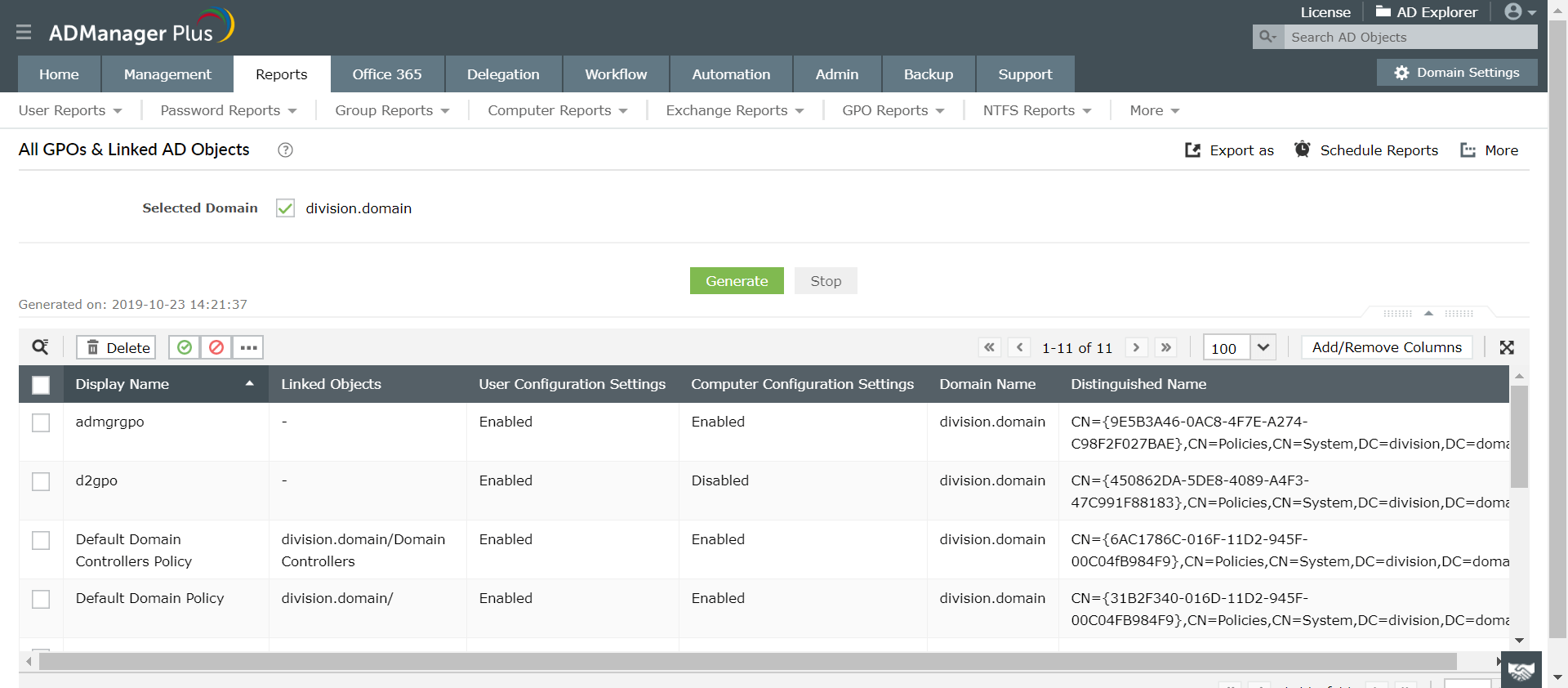Como obter a lista de GPOs de um domínio usando o PowerShell
Este artigo explica como usar o PowerShell para obter o relatório de GPO para o domínio especificado. Explica como usar os cmdlets Get-GPO e GetGPOReport. Ele também lista as etapas para obter relatórios de GPO usando o ADManager Plus, uma ferramenta unificada de gerenciamento e relatórios de Active Directory, Office 365 e Exchange, para demonstrar como ele simplifica os relatórios de GPO.
Windows PowerShell
Etapas para obter relatório de GPO usando PowerShell.
- Certifique-se de ter as permissões necessárias para executar esta ação e também para executar scripts do PowerShell.
- Crie o script usando Get-GPO ou Get-GPOReport com base em suas preferências e execute-o na janela do PowerShell.
- Exemplo de script para obter o relatório NTFS:
Um exemplo de script do PowerShell para obter a lista de GPO
(or)
Get-GPOReport -Name "Privileged Access Control" -ReportType HTML -Path "D:\GPODetails.html"
Este cmdlet busca todos os detalhes do GPO de controle de acesso privilegiado e os armazena em formato HTML no local especificado.
ADManager Plus
Para obter o relatório de GPO:
- Inicie o relatório "Todos os GPOs e objetos do AD vinculados" do Relatório de GPO na guia "Relatórios".
- Selecione o domínio desejado e clique em "Gerar". Escolha CSV na opção "Exportar como".
Captura de tela
Limitações do uso do PowerShell para obter relatório de GPO.
- Você não poderá gerar este relatório usando o PowerShell se não tiver permissões suficientes. Com o ADManager Plus, os privilégios dos usuários no AD nativo ou no Exchange não precisam ser elevados e eles podem fazer essa operação apenas em unidades organizacionais ou domínios específicos.
- Se desejar obter o relatório de GPO em qualquer formato diferente de HTML ou XML, ou se desejar obter este relatório apenas para um GPO específico, você terá que modificar o script para adicionar parâmetros adicionais, usar soluções alternativas ou criar um novo script. Porém, com o ADManager Plus, exportar para vários formatos ou obter o relatório apenas para GPOs específicos é oferecido como uma opção integrada disponível por padrão.
- Você deve saber como executar os scripts na janela do PowerShell. O ADManager Plus é puramente baseado em GUI, permitindo que você execute todas as ações de gerenciamento e relatórios com apenas cliques do mouse em seu console baseado na web.
- Mesmo um hífen mal colocado, um erro de digitação nos nomes LDAP ou a falta de permissão suficiente para configurar qualquer um dos atributos usados no script levarão a erros. Como todas as ações no ADManager Plus são orientadas por GUI, não há necessidade de escrever scripts, eliminando as chances de erros.
Revise a configuração do GPO com relatórios integrados do ADManager Plus.
Obtenha um teste gratuito de 30 dias.Guias de instruções relacionados ao PowerShell:
-
Para gerenciamento de usuários do AD
- Criar novas contas de usuário no AD usando o PowerShell
- Importar usuários do Active Directory de CSV usando PowerShell
- Modificar os atributos do usuário do AD usando o PowerShell
- Habilitar contas de usuário do Active Directory usando o PowerShell
- Desabilitar contas do AD usando o PowerShell
- Excluir contas de usuário no AD usando o PowerShell
- Mover contas de usuário do AD usando o PowerShell
- Remover usuários do grupo do Active Directory usando o PowerShell
- Definir a data de expiração para contas do AD usando o PowerShell
- Modificar os valores de controle de conta do AD usando o PowerShell
- Desbloquear contas do AD usando o PowerShell
- Modificar objetos do AD usando o PowerShell
- Definir contas do AD para nunca expirarem usando o PowerShell
- Adicionar endereço proxy ao usuário do AD com scripts do PowerShell
-
Para relatórios de usuários do AD
- Obter o relatório de todos os usuários do AD usando o PowerShell
- Obter contas de usuário do AD ativas/inativas usando o PowerShell
- Exportar o relatório de usuários do AD habilitados usando o PowerShell
- Obter o relatório de usuários desabilitados no AD usando o PowerShell
- Obter relatórios de status da conta do Active Directory usando o PowerShell
- Encontrar contas de usuário do AD bloqueadas usando o PowerShell
- Encontrar usuários com contas expiradas no AD usando o PowerShell
- Obter o último horário de logon das contas de usuário do AD usando o PowerShell
- Listar contas de usuário do AD configuradas para nunca expirarem com o PowerShell
-
Para gerenciamento de GPO
-
Para gerenciamento de senha
- Alterar senha para usuários do AD usando o PowerShell
- Encontrar a data da última alteração de senha do usuário AD usando o PowerShell
- Definir senha para contas do AD usando o PowerShell
- Definir que o usuário do AD deve alterar a senha no próximo logon com o PowerShell
- Definr que a senha do usuário do AD nunca expire usando o PowerShell
- Obter a lista de usuários do AD cujas senhas nunca expiram usando o PowerShell
- Obter a data de expiração da senha de usuários do AD usando o PowerShell
-
Para gerenciamento de grupos do AD
- Criar grupos do Active Directory usando o PowerShell
- Adicionar usuários a grupos do Active Directory usando o PowerShell
- Adicionar um grupo como membro de outro grupo do AD usando o PowerShell
- Adicionar associação ao grupo principal para usuários do AD usando o PowerShell
- Modificar atributos do grupo AD usando scripts do PowerShell
- Excluir grupos do Active Directory usando o PowerShell
- Como remover um grupo de outro grupo no AD usando o PowerShell
- Criar grupos dinâmicos de distribuição usando o PowerShell
- Criar grupos de distribuição usando o PowerShell
- Adicionar vários membros a grupos de distribuição usando o PowerShell
- Relatório de associação de grupo no AD usando o PowerShell
-
Para gerenciamento de acesso a arquivos
-
Para gerenciamento de computador do AD
- Criar contas de computador do AD usando o PowerShell
- Modificar os atributos do computador do AD usando o PowerShell
- Habilitar contas de computador do AD usando o PowerShell
- Desabilitar contas de computador do AD usando o PowerShell
- Mover contas de computador do AD usando o PowerShell
- Remover contas de computador do AD usando o PowerShell
- Encontrar contas de computador do AD inativas usando o PowerShell
- Encontrar o último horário de logon do computador do AD usando o PowerShell
- Listar computadores em um domínio do AD usando o PowerShell
-
Para gerenciamento do Office 365
- Guia para conectar-se ao módulo PowerShell do Office 365
- Adicionar usuários a grupos do Office 365 usando o PowerShell
- Atribuir licença a usuários do Office 365 usando o PowerShell
- Alterar licenças de usuário do Office 365 usando o PowerShell
- Ver todas as licenças do Office 365 em sua conta usando o PowerShell
- Remover a licença do Office 365 de contas de usuário usando o PowerShell
- Relatório de licença de usuários do Office 365 usando o PowerShell
- Obter todos os membros do grupo do Office 365 usando o PowerShell
- Relatório dinâmico de membros do grupo de distribuição usando o PowerShell
-
Para gerenciamento do Exchange
- Guia rápido para conectar-se ao Exchange Online PowerShell
- Criar caixas de correio no Exchange Online com PowerShell
- Remover caixas de correio do Exchange Online usando o PowerShell
- Exportar lista de grupos de distribuição do Exchange Online usando o PowerShell
- Criar caixas de correio em servidores Exchange com PowerShell
- Remover caixas de correio de usuários do Exchange Server usando o PowerShell
- Exportar relatório de membros do grupo de distribuição usando o PowerShell